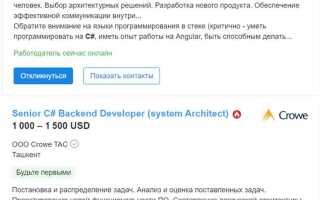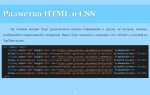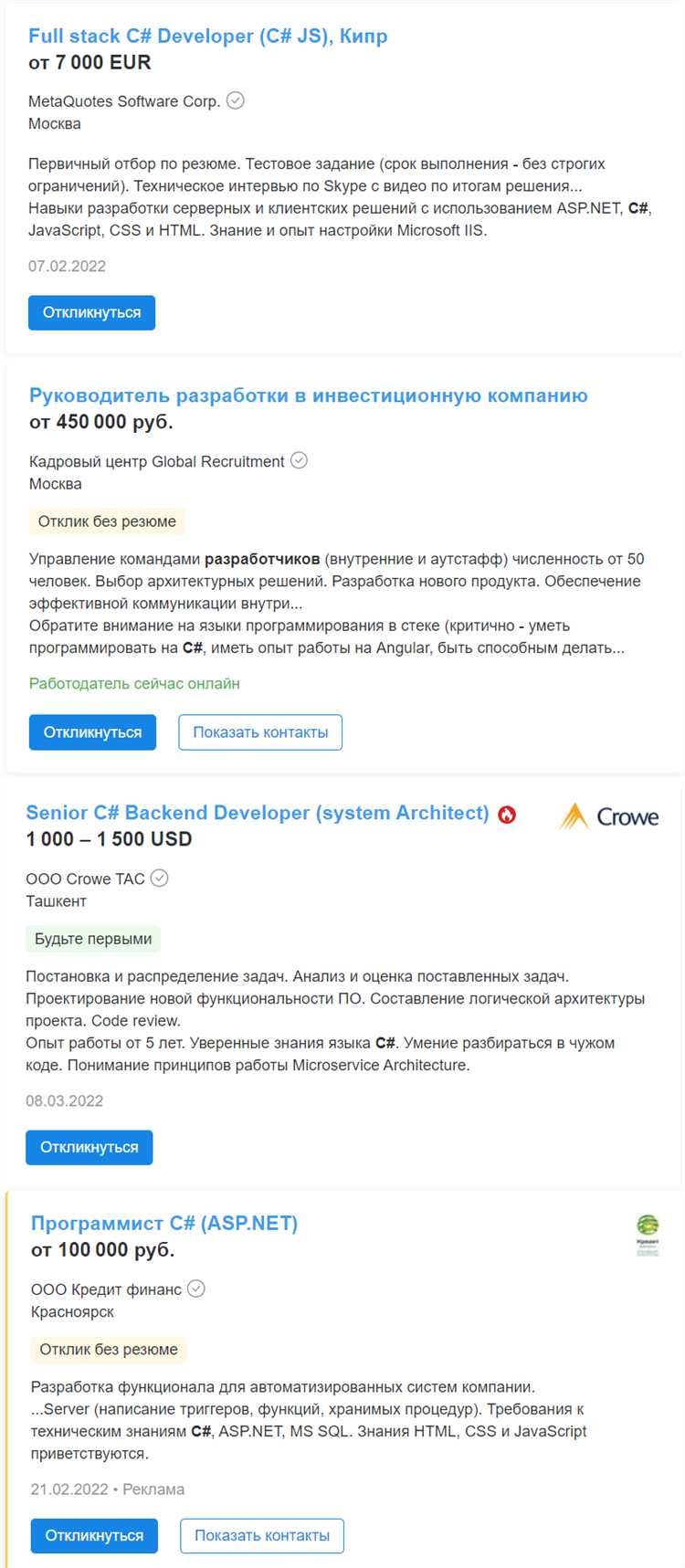
Автозапуск программ является важной частью многих приложений, особенно когда требуется их запуск сразу после старта операционной системы. В C# для этой задачи можно использовать два основных подхода: изменение реестра и настройка планировщика задач. Оба метода позволяют эффективно и безопасно интегрировать программу в процесс загрузки системы.
Работа с реестром – это один из самых распространенных способов автозапуска. Для этого достаточно добавить ключ в ветку реестра, которая отвечает за запуск программ при старте системы. На практике это выглядит как запись в раздел HKEY_CURRENT_USER\Software\Microsoft\Windows\CurrentVersion\Run. Используя C#, можно программно добавлять значения в этот раздел, что позволяет автоматизировать процесс активации приложения.
Чтобы добавить программу в реестр, следует использовать класс Registry из пространства имен Microsoft.Win32. Важно помнить, что для изменения реестра необходимо иметь права администратора, иначе операция завершится ошибкой. При этом нужно быть осторожным с типами данных: строковый тип REG_SZ идеально подходит для указания пути к исполняемому файлу.
Планировщик задач представляет собой более гибкий способ. Он позволяет настроить запуск программы не только при старте системы, но и в определённое время, по событию или по расписанию. Использование планировщика дает дополнительные возможности, такие как установка приоритетов задач или запуск с определенными параметрами.
Для работы с планировщиком в C# используется библиотека TaskScheduler. Этот метод идеально подходит для случаев, когда нужно контролировать частоту запусков программы или настроить её запуск в ответ на специфические условия, такие как подключение пользователя или подключение к сети.
Оба метода имеют свои преимущества и недостатки, и выбор зависит от специфики приложения. Реестр проще в настройке, но ограничен функциональностью, в то время как планировщик предоставляет больше возможностей для тонкой настройки. В следующей части статьи мы подробно рассмотрим, как правильно использовать оба подхода на практике, с примерами кода и рекомендациями по безопасному и эффективному использованию данных технологий.
Настройка автозапуска через реестр Windows на языке C Sharp
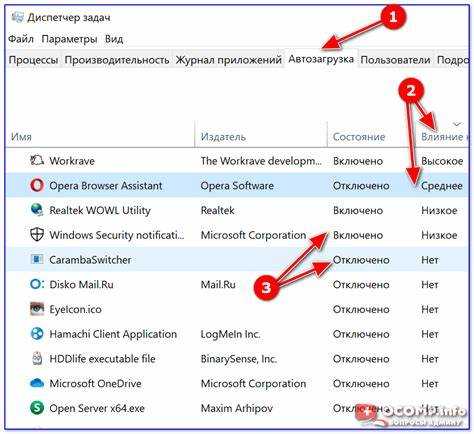
Для настройки автозапуска программы через реестр Windows на языке C# необходимо взаимодействовать с разделами реестра, отвечающими за автоматический запуск приложений при старте системы. Это делается через ключи реестра, которые находятся в ветвях HKEY_CURRENT_USER и HKEY_LOCAL_MACHINE.
Наиболее часто используется путь HKEY_CURRENT_USER\Software\Microsoft\Windows\CurrentVersion\Run, так как он позволяет добавить программу для автозапуска только для текущего пользователя. В отличие от этого, ключ HKEY_LOCAL_MACHINE\Software\Microsoft\Windows\CurrentVersion\Run влияет на всех пользователей системы, что требует прав администратора для внесения изменений.
Для добавления программы в реестр на языке C# необходимо использовать класс Registry из пространства имен Microsoft.Win32. Основной метод, который используется для создания или изменения значений в реестре – Registry.SetValue.
Пример кода для добавления программы в реестр:
using Microsoft.Win32;
class Program
{
static void Main()
{
string programPath = @"C:\Path\To\YourProgram.exe"; // Путь к исполнимому файлу программы
string registryKey = @"Software\Microsoft\Windows\CurrentVersion\Run"; // Ключ реестра
// Добавление записи в реестр
Registry.SetValue(@"HKEY_CURRENT_USER\" + registryKey, "MyProgram", programPath);
}
}
В данном примере в реестр добавляется запись, которая будет запускать программу при старте системы. Важно убедиться, что путь к программе указан корректно и доступен для системы. Если программа будет находиться в папке, доступной только администратору, необходимо будет учесть соответствующие права доступа.
Чтобы избежать ошибок при автозапуске, следует учитывать несколько моментов. Во-первых, путь к программе должен быть указан с учётом точности, включая расширение файла (например, .exe). Во-вторых, если приложение требует параметров командной строки, их также следует прописать в строке реестра.
Для удаления программы из автозапуска можно использовать метод Registry.GetValue, чтобы проверить наличие записи, и метод RegistryKey.DeleteValue для её удаления:
using Microsoft.Win32;
class Program
{
static void Main()
{
string registryKey = @"Software\Microsoft\Windows\CurrentVersion\Run"; // Ключ реестра
string programName = "MyProgram"; // Имя программы в реестре
// Получение значения из реестра
object value = Registry.GetValue(@"HKEY_CURRENT_USER\" + registryKey, programName, null);
if (value != null)
{
// Удаление записи из реестра
Registry.CurrentUser.OpenSubKey(registryKey, true).DeleteValue(programName);
}
}
}
Этот код позволит удалить запись о программе, предотвращая её запуск при следующем старте системы.
Применяя данные методы, можно удобно и быстро настроить автозапуск приложений с использованием реестра Windows в C#. Важно помнить, что неправильное вмешательство в реестр может привести к нестабильной работе системы, поэтому следует внимательно проверять пути и значения, добавляемые в реестр.
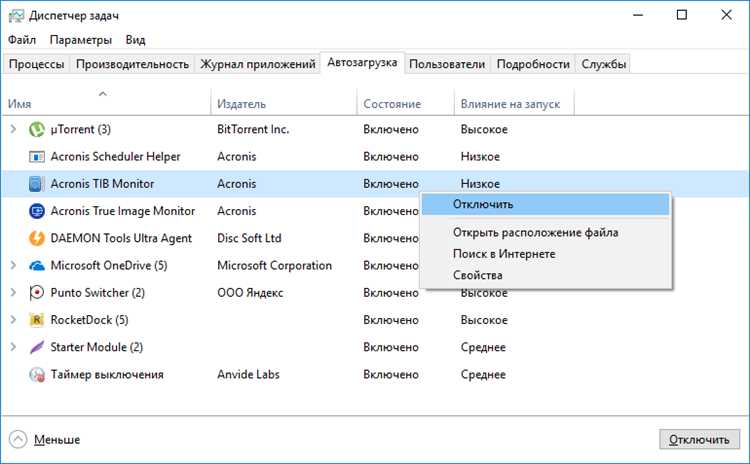
Как использовать планировщик задач для автозапуска программ на C Sharp
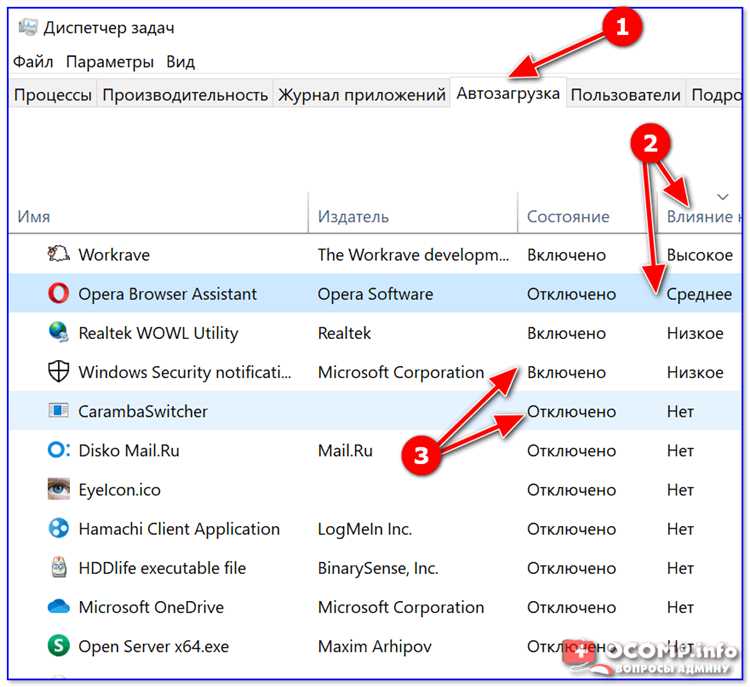
Планировщик задач Windows позволяет запускать программы по расписанию или при наступлении определенных событий. Это удобный инструмент для автозапуска приложений, созданных на C Sharp, без необходимости вручную добавлять их в реестр или создавать дополнительные службы. Рассмотрим, как настроить автозапуск программы через планировщик задач.
Для того чтобы использовать планировщик задач для автозапуска программы на C Sharp, необходимо выполнить несколько шагов:
- Создание задачи – откройте «Планировщик задач» через меню Пуск или панель управления и выберите «Создать задачу».
- Настройка триггера – выберите вкладку «Триггеры» и нажмите «Создать». Укажите условия, при которых задача должна выполняться. Например, для автозапуска при запуске системы выберите «При входе в систему».
- Указание действия – на вкладке «Действия» нажмите «Создать» и укажите путь к исполнимому файлу (.exe) вашей программы. В качестве программы для запуска будет выбран путь к файлу, скомпилированному на C Sharp.
- Дополнительные параметры – на вкладке «Условия» настройте параметры, например, разрешите запускать задачу только если компьютер подключен к сети или если он не находится в режиме сна. На вкладке «Параметры» можно указать, что делать в случае ошибки выполнения задачи, а также ограничить время работы задачи.
- Сохранение задачи – после настройки параметров сохраните задачу и закройте планировщик.
Важно отметить, что для создания задач, которые будут работать от имени другого пользователя или с повышенными правами, вам потребуется указать соответствующие учетные данные в настройках задачи.
Рекомендации:
- Планировщик задач позволяет запускать программу не только при старте системы, но и в любой момент времени, например, через определенные интервалы или в ответ на события.
- Использование планировщика может быть полезно для приложений, которым необходимо периодически выполнять задачи, такие как обработка данных, обновление информации или мониторинг состояния системы.
- При запуске программы через планировщик задач рекомендуется прописывать полные пути к файлам, чтобы избежать проблем с определением местоположения программы.
Таким образом, использование планировщика задач предоставляет гибкий способ автоматизации запуска программ, написанных на C Sharp, без необходимости вмешательства в реестр системы или создания сложных сервисов.
Регистрация программы в реестре для автоматического старта при старте системы
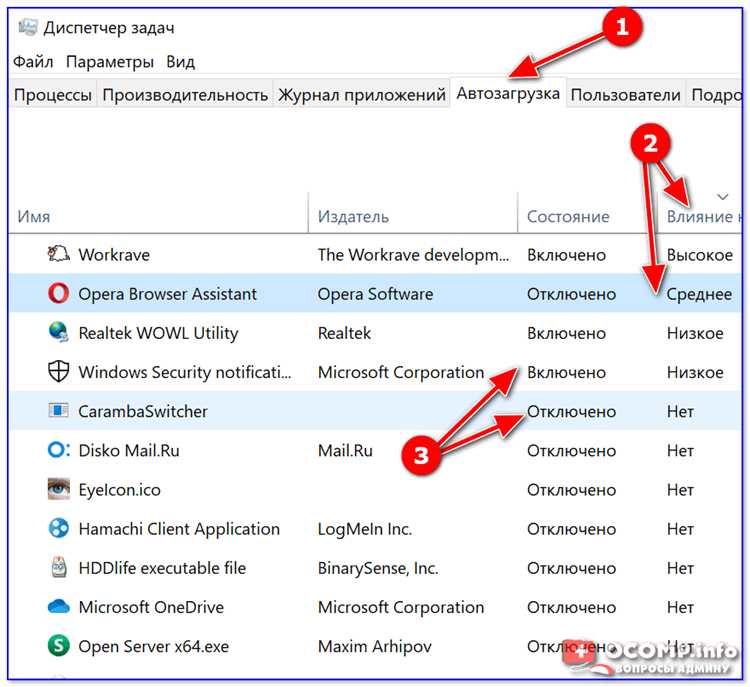
Для того чтобы программа автоматически запускалась при старте операционной системы, можно использовать реестр Windows. Это эффективный способ, который позволяет избежать использования внешних сервисов и утилит. Внесение записи в реестр позволяет программам запускаться без дополнительной настройки пользователя после перезагрузки системы.
Регистрация программы в реестре осуществляется путем добавления записи в ключ, отвечающий за автозагрузку. Основным ключом для этого является HKEY_CURRENT_USER\Software\Microsoft\Windows\CurrentVersion\Run для текущего пользователя и HKEY_LOCAL_MACHINE\Software\Microsoft\Windows\CurrentVersion\Run для всех пользователей системы. Разница между этими ключами заключается в области применения: первый действует только для текущего пользователя, второй – для всех пользователей системы.
Чтобы добавить программу в реестр, можно воспользоваться классом Registry из пространства имен Microsoft.Win32. Пример кода на C# для добавления записи в реестр:
using Microsoft.Win32;
public void AddToStartup()
{
string appName = "MyApp"; // Имя программы
string appPath = @"C:\Path\To\MyApp.exe"; // Путь к исполняемому файлу программы
RegistryKey key = Registry.CurrentUser.OpenSubKey(@"Software\Microsoft\Windows\CurrentVersion\Run", true);
if (key.GetValue(appName) == null) // Если программа еще не добавлена
{
key.SetValue(appName, appPath);
}
}
Этот код добавляет программу в автозагрузку для текущего пользователя. Программа будет запускаться при каждом старте системы, если путь к исполняемому файлу указан корректно.
Важно: при добавлении программы в реестр необходимо тщательно проверять путь к файлу, так как ошибка в пути может привести к невозможности запуска программы. Рекомендуется использовать абсолютные пути, а не относительные, чтобы избежать ошибок при старте системы.
После внесения изменений в реестр программа будет запускаться автоматически при старте системы, если соответствующий ключ в реестре существует и путь к файлу указан верно. Этот способ является одним из самых быстрых и надежных методов автозапуска программы в Windows.
Есть ли другие разделы статьи, которые вы хотите оформить подобным образом?
Ошибки при настройке автозапуска через реестр и их решение

При создании автозапуска приложения через реестр в C# часто возникают технические ошибки, напрямую влияющие на корректность загрузки программы. Рассмотрим распространённые проблемы и проверенные способы их устранения.
-
Неверный путь к исполняемому файлу
Часто указывается относительный путь или путь с ошибками в кавычках. Для автозапуска требуется полный путь к .exe в формате:
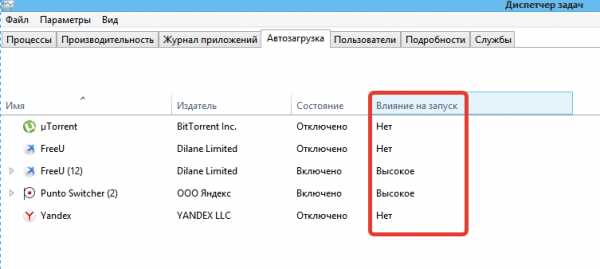
"C:\Program Files\MyApp\myapp.exe"
Проверяйте, что путь включает кавычки, особенно если есть пробелы.
-
Неправильный раздел реестра
Ошибка выбора ветки между HKEY_LOCAL_MACHINE и HKEY_CURRENT_USER. Если нужна запись для всех пользователей – HKEY_LOCAL_MACHINE. Для текущего пользователя – HKEY_CURRENT_USER. Без прав администратора доступна только последняя ветка.
-
Отсутствие прав доступа
Попытка записи в защищённые разделы без запуска приложения с правами администратора вызывает исключение UnauthorizedAccessException. Решение – использовать манифест приложения с requireAdministrator или обрабатывать права через UAC.
-
Ошибка формата значения
Тип значения в ключе автозапуска должен быть REG_SZ. Ошибки случаются при создании других типов (например, REG_DWORD), что приводит к игнорированию записи системой.
-
Удаление антивирусом
Некоторые антивирусы автоматически удаляют подозрительные автозаписи. Решение – подписывать приложение цифровой подписью и проверять его через популярные антивирусные базы перед распространением.
-
Конфликт имён ключей
Названия ключей в разделе автозапуска должны быть уникальными. Совпадение имени с другим приложением приведёт к перезаписи. Используйте префиксы с именем вашей компании или GUID.
После добавления автозаписи рекомендуется проверять её наличие и корректность через RegEdit или с помощью кода C#, используя RegistryKey.OpenSubKey().
Есть ли у вас предпочтения по дополнительным техническим деталям или другим аспектам автозапуска?
Вопрос-ответ:
Какие разделы реестра чаще всего используются для автозапуска программ на C#?
Для автозапуска приложений через реестр чаще всего используются разделы: HKEY_CURRENT_USER\Software\Microsoft\Windows\CurrentVersion\Run и HKEY_LOCAL_MACHINE\Software\Microsoft\Windows\CurrentVersion\Run. Первый подходит для запуска программы только при входе конкретного пользователя, второй — для всех пользователей системы. При работе с HKEY_LOCAL_MACHINE требуются права администратора. В обоих случаях нужно добавить строковый параметр с именем программы и указать полный путь к исполняемому файлу.
Можно ли обойтись только планировщиком задач без использования реестра для автозапуска?
Да, можно. Планировщик задач Windows позволяет создать задачу, которая будет запускать программу при входе в систему или при наступлении других событий. Преимущество этого способа в том, что он более гибкий: можно задавать условия запуска, настраивать триггеры, параметры безопасности и действия. Кроме того, такой способ подходит для приложений, которые требуют повышенных привилегий при запуске, так как задача может быть настроена на выполнение с правами администратора без запроса UAC при старте.
Нужно ли учитывать разрядность ОС при работе с автозапуском через реестр?
Да, это важно. Если ваше приложение работает на 64-битной системе, но является 32-битным, то при доступе к реестру по умолчанию оно взаимодействует с виртуализированной веткой Wow6432Node. Это означает, что запись в HKEY_LOCAL_MACHINE\Software\Microsoft\Windows\CurrentVersion\Run окажется на самом деле по пути HKEY_LOCAL_MACHINE\Software\Wow6432Node\Microsoft\Windows\CurrentVersion\Run. Чтобы избежать путаницы, нужно использовать правильные флаги при открытии ключей или учитывать архитектуру приложения при разработке.
Какие основные ошибки встречаются при добавлении программы в автозапуск через C#?
Среди наиболее распространённых ошибок можно выделить следующие: отсутствие прав администратора при работе с разделом HKEY_LOCAL_MACHINE, неправильный путь к исполняемому файлу (особенно если он содержит пробелы и не взят в кавычки), ошибки при записи в реестр из-за блокировки антивирусом или политик безопасности системы, а также незакрытие объектов RegistryKey после работы, что приводит к утечкам ресурсов. Также стоит внимательно проверять кодировку пути, чтобы избежать проблем при запуске на системах с другой локализацией.
Как проверить, добавлена ли программа в автозапуск через планировщик задач?
Для проверки можно использовать стандартное средство Windows — утилиту «Планировщик заданий». В разделе «Библиотека планировщика» отображаются все созданные задачи. Найдите задачу по имени или описанию, убедитесь, что она активна и что путь к программе указан корректно. Также можно использовать командную строку с инструментом schtasks: команда `schtasks /query /TN «Имя_задачи»` покажет статус задачи. Если требуется проверить из кода на C#, можно воспользоваться пространством имен Microsoft.Win32.TaskScheduler, которое позволяет программно считывать и анализировать задачи планировщика.